Salut comment allez-vous, dans ce petit article, je vais vous aider à configurer et à en savoir plus sur les outils de cryptage des e-mails. Nous allons d'abord en parler un peu, GnuPG est un logiciel gratuit utilisé pour les communications sécurisées et le stockage de données. Il peut être utilisé à la fois pour le cryptage et la création de signatures numériques. Pour obtenir l'authenticité, il crée un condensé (généralement SHA-1) du message et le chiffre avec la clé privée, en utilisant un algorithme de chiffrement asymétrique (comme ElGamal, bien que vous puissiez également utiliser DSA ou RSA). Plus tard, le destinataire peut vérifier que le résumé calculé à partir du message reçu correspond au décryptage.
Pour obtenir la confidentialité, il utilise un schéma hybride, dans lequel un algorithme asymétrique (ElGamal par défaut) crypte une clé pour un algorithme symétrique (AES, entre autres), qui est celui qui crypte effectivement le fichier indiqué.
Génération de clés.
- Commençons par créer une paire de clés en utilisant:
gpg −−gen - clé
Comme la commande a été exécutée pour la première fois, le répertoire .gnupg sera créé avec le fichier de configuration et les fichiers secring.gpg et pubring.gpg. Les clés privées seront stockées dans le fichier secring.gpg et les clés publiques dans pubring.gpg.
- Exportez la clé publique vers un fichier pour pouvoir l'envoyer plus tard où vous préférez la diffuser.
gpg −a −o user.asc −−export (identifiant) -
Affichez la liste des clés publiques que vous possédez. Votre clé publique et privée sera affichée.
gpg −−list - clés -
Obtenez l'empreinte digitale de votre clé publique.
gpg −− empreinte digitale
Avec ces étapes, vous avez déjà obtenu la paire de clés requise pour une utilisation dans le service de messagerie que vous souhaitez utiliser. La prochaine chose à faire est d'installer et de configurer le compte de messagerie dans Icedove.
Installez Icedove / Iceweasel.
Basique et juste exécuté à partir du terminal (distributions basées sur Debian):
sudo apt-get install icedove ou sudo apt-get install iceweasel
Installez Enigmail.
Enigmail est une extension Icedove / Iceweasel qui permet de gérer les clés GPG sur vos comptes de messagerie enregistrés. Il est installé de la même manière que vous avez installé le gestionnaire de messagerie:
sudo apt-get install enigmail
Puisque nous avons tous les deux installés, nous démarrons Icedove et continuons la configuration d'un compte de messagerie si nous n'en avons pas déjà enregistré dans l'application.
Ensuite, après la création et la vérification du compte, l'assistant Enigmail démarre automatiquement, sinon, nous chercherons l'option trouvée dans OpenPGP -> Assistant de configuration.
Il vous demandera si nous voulons crypter tout le courrier sortant. Nous vous indiquerons que c'est le cas, car cela permet à d'autres personnes de vérifier qu'un e-mail vient vraiment de nous et non d'une autre personne. L'assistant détecte que nous avons déjà configuré les clés GPG:
Nous avons terminé l'assistant et maintenant nous allons continuer à envoyer notre premier e-mail chiffré.
Mon premier e-mail chiffré.
C'est facile, nous allons uniquement dans l'option de composer un nouvel email et sélectionnez le bouton «Crypter avec GPG»
Si vous ne disposez pas de la clé publique du destinataire, vous pouvez lui envoyer un e-mail non chiffré, en insérant votre clé dans un fichier "user.asc".
J'espère et vous pourrez utiliser ce petit tutoriel, mon premier post essayant d'expliquer un peu de détails concernant la création d'emails cryptés. Ces outils ainsi que d'autres bonnes pratiques de sécurité sont excellents pour les activistes, les journalistes et les utilisateurs qui souhaitent garder leurs affaires privées un peu à l'écart des yeux des agences malveillantes. Commencez à utiliser la cryptographie, peu importe si vous n'avez rien à cacher; un de vos profils pourrait à l'avenir être votre arrière-plan et agir contre vous. Votre vie privée est un droit.
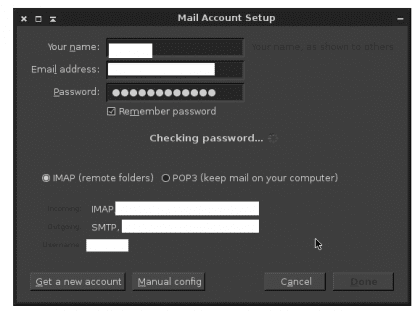
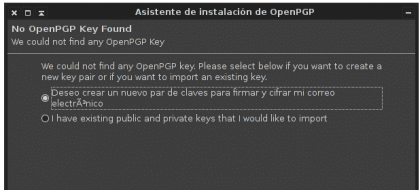
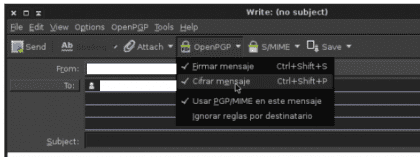

Lors de l'utilisation de l'add-on Enigmail, le client de messagerie icedove (thunderbird) doit échanger les e-mails en texte brut, pour lesquels le compte doit être configuré dans «Composer et adresses» en décochant l'option «Rédiger les messages en HTML».
Bien que l'échange d'e-mails cryptés fonctionne avec cela, cela générera le problème de ne pas pouvoir voir le reste des e-mails reçus en HTML sur ce compte, à moins que icedove (thunderbird) ne soit configuré pour le détecter et l'afficher correctement: Menu Afficher > Corps du message comme> HTML d'origine.
Lors de l'envoi d'e-mails, certains destinataires peuvent les traiter comme du texte brut et d'autres comme du HTML. Pour le configurer correctement, choisissez "Envoyer le message en texte brut et en HTML" dans le menu Options Edition> Préférences> Ecriture> Général> Envoi (bien qu'une autre option soit "Me demander quoi faire" et c'est celle que j'ai sélectionnée) .
Ajoutez cela, même si le compte est configuré pour rédiger des messages en texte brut ou en HTML, cette configuration peut parfois être basculée en maintenant la touche Maj enfoncée avant de cliquer sur le bouton [Composer].
(Tout ce qui précède et plus encore lus dans la FAQ de Mozilla Thunderbird)
D'autre part, une excellente adresse pour comprendre en détail le sujet qui est discuté est la DÉFENSE PERSONNELLE DU COURRIELhttps://emailselfdefense.fsf.org/es/index.html), où vous pouvez également faire le cercle complet de génération de votre paire de clés + envoyer un e-mail de test crypté + recevoir un e-mail de test crypté.
Quel conseil celui avec la touche Majuscule! Bien que je ne l'ai installé que pour des tests, cela m'a rendu fou parce que le HTML de signature ne sortait pas (j'ai compris que c'était d'Enigmail).
Salutations Jacobo.
Tu es très belle!!
Jacobo, merci pour votre contribution! À votre santé!